[ad_1]
LAMP(代表 Linux, Apache、MariaDB、PHP)是一组开源软件,用于创建动态网站和基于 Web 的应用程序。 它使用Linux作为操作系统, Apache 作为通过简单 URL 提供 Web 内容的 Web 服务器,MariaDB 作为存储网站和应用程序数据的数据库服务器,PHP 作为提供动态内容的脚本语言。 通常,Lamp 堆栈使用 MySQL 作为数据库服务器,但是,对于 Debian 系统; MariaDB 现在是默认的 MySQL 服务器。
在这篇文章中,我们将演示如何安装 Linux, Apache、MariaDB 和 Debian 10 上的 PHP (LAMP) 堆栈。
先决条件
- Debian 10 系统
- 用户 sudo 特权
第 1 步:安装 Apache
首先,在终端中使用以下命令更新 apt 索引:
$ sudo apt update
然后安装 Apache, 发出这个命令:
$ sudo apt install apache2
安装完成后, Apache 服务将自动开始运行。 这是验证状态的命令 Apache 服务:
$ sudo systemctl status apache2
现在,如果您的系统上启用了防火墙,您将需要允许 Apache 端口通过它。 Debian 系统带有不同的配置文件,用于 Apache 可用于调整防火墙设置。 要查看所有应用程序配置文件的列表,请在终端中发出以下命令:
$ sudo ufw app list
我们将启用“万维网完整” 个人资料 Apache 这将允许两个端口上的流量 80(HTTP) 和端口 443(HTTPS)。 要查看有关“WWW Full”配置文件的信息,请在终端中执行以下命令:
$ sudo ufw app info "WWW Full"
要启用“WWW Full”配置文件,请在终端中执行以下命令:
$ sudo ufw allow in "WWW Full"
要验证规则是否已成功添加,请在终端中执行以下命令:
$ sudo ufw status
现在检查是否 Apache 正在工作并且可以提供网页,请尝试打开 Apache的网络浏览器中的默认网页:
https://ip-address
更换 IP地址 使用您自己系统的 IP 地址。
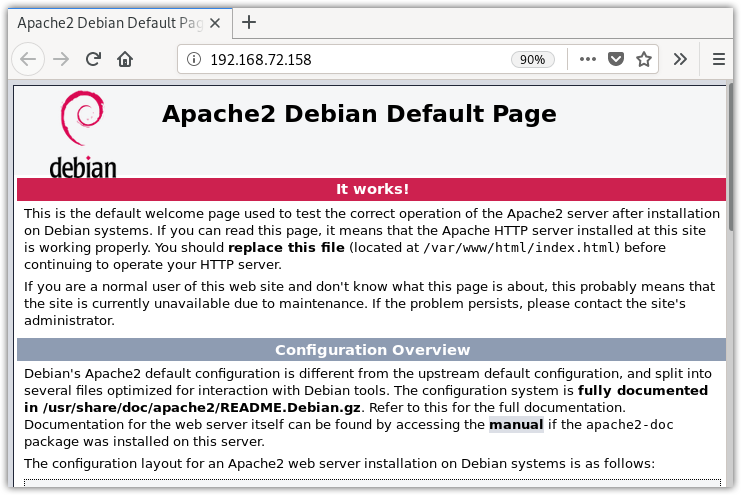
或者,您也可以访问 Apache的默认网页使用 curl 终端中的命令:
$ curl https://ip-address
第 2 步 — 安装 MariaDB
现在,我们将安装 MariaDB 数据库,用于为我们的站点存储数据。 在终端中执行以下命令安装 MariaDB 数据库:
$ sudo apt install mariadb-server
现在执行安全脚本来实现一些安全功能。 在终端中使用以下命令执行脚本:
$ sudo mysql_secure_installation
您将看到一些问题来配置 MariaDB 的一些选项。 当你被要求提供root密码时,点击 n. 然后它会要求你设置root密码,再次点击 ñ, 接着 Enter. 然后对于接下来的所有问题,点击 是 接着 Enter 回答是并接受默认值。
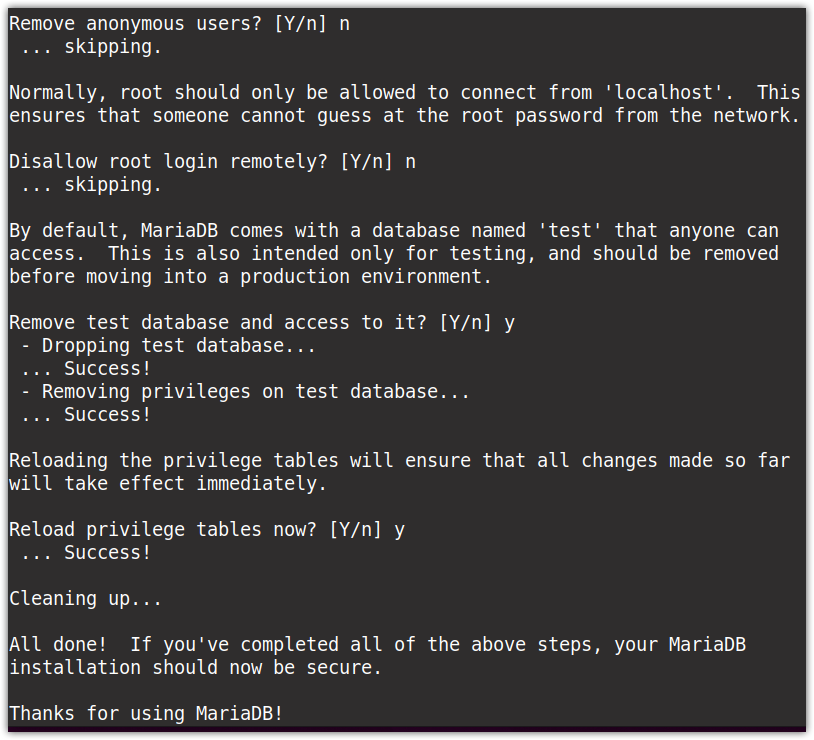
现在以 root 用户身份连接到 MariaDB 控制台。 您可以在终端中使用此命令执行此操作:
$ sudo mariadb
Enter 这 sudo 密码。
现在创建一个数据库让我们说“测试“。
CREATE DATABASE test;
现在创建一个用户和一个密码,并授予它对“测试”数据库。 执行以下命令:
GRANT ALL ON test.* TO [email protected]'localhost' IDENTIFIED BY 'tintin' WITH GRANT OPTION;
我们创建了一个用户 ‘tin’,密码为 ‘tintin’。
现在使用以下命令重新加载权限:
FLUSH PRIVILEGES;
然后退出控制台:
exit
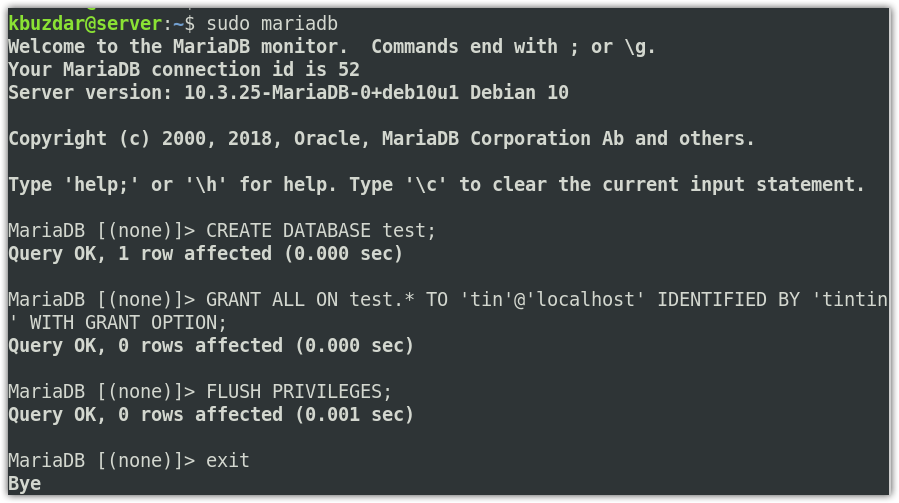
现在尝试使用您在上一步中设置的新用户凭据登录 MariaDB 控制台。
$ mariadb -u tin -p
现在输入这个用户的密码(在我们的例子中,它是“tintin”)。
要查看您在上一步中创建的数据库“test”,请在终端中执行以下命令:
SHOW DATABASES;
要离开控制台,请在终端中执行以下命令:
exit
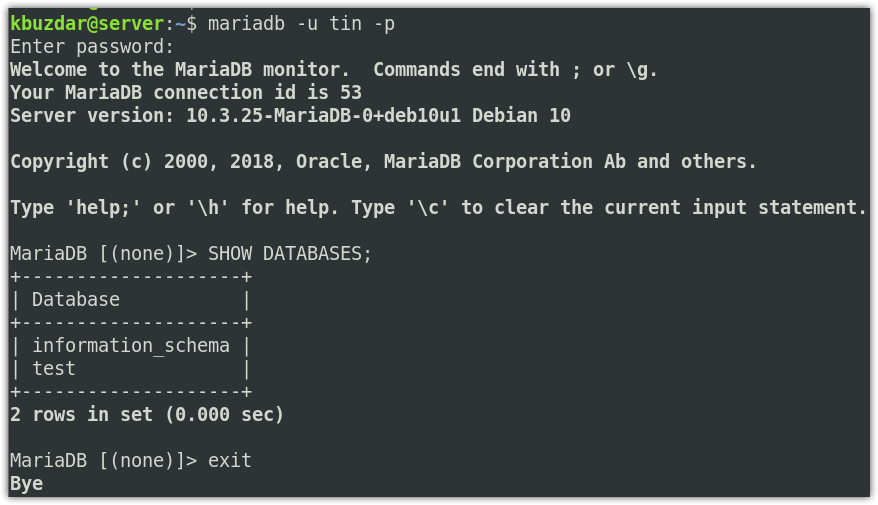
第 3 步:安装 PHP
在此,我们将安装 PHP 以连接 MariaDB 数据库并检索所需信息。 PHP 还与 Apache 服务器移交处理后的信息以在网络上显示。
为了安装 PHP,请在终端中发出以下命令:
$ sudo apt install php libapache2-mod-php php-mysql
通常,当用户向 Apache 服务器,它首先在 索引.html 文件。 为了让服务器首先在 索引.php 文件,您需要在 目录配置文件 文件为 Apache. 在终端中执行以下命令以编辑此文件:
$ sudo nano /etc/apache2/mods-enabled/dir.conf
在下面的行中找到 目录配置文件 文件:
DirectoryIndex index.html index.cgi index.pl index.php index.xhtml index.htm
从上面的线,切 索引.php 输入并粘贴到后面 目录索引 如以下屏幕截图所示。
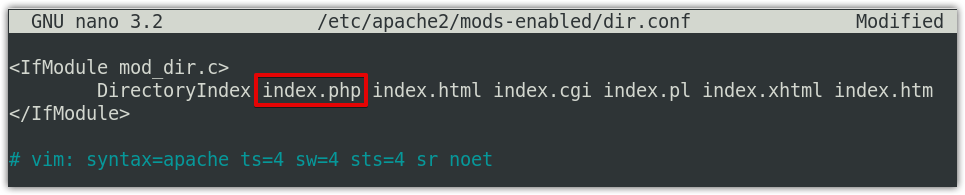
然后保存并 close 这 目录配置文件 文件并重新加载 Apache的配置使用下面的命令。
$ sudo systemctl reload apache2
然后执行下面的命令来验证状态 Apache 并确保没有错误:
$ sudo systemctl status apache2
第 4 步 — 测试 PHP 处理 Apache
现在在这一步中,我们将检查是否 Apache 配置正确并且可以处理对 PHP 文件的请求。 为此,创建一个新的 信息.php 文件里面 /var/www/html 在终端中使用以下命令的目录:
$ sudo nano /var/www/html/info.php
然后将以下代码行添加到 信息.php 文件:
<?php phpinfo();
之后保存并 close 这 信息.php 文件。
在您的网络浏览器中打开以下地址:
https://ip-address/info.php
更换 IP地址 使用您自己系统的 IP 地址。
如果您看到下面的页面,那么它会验证 Apache 已正确配置为提供 PHP 内容。
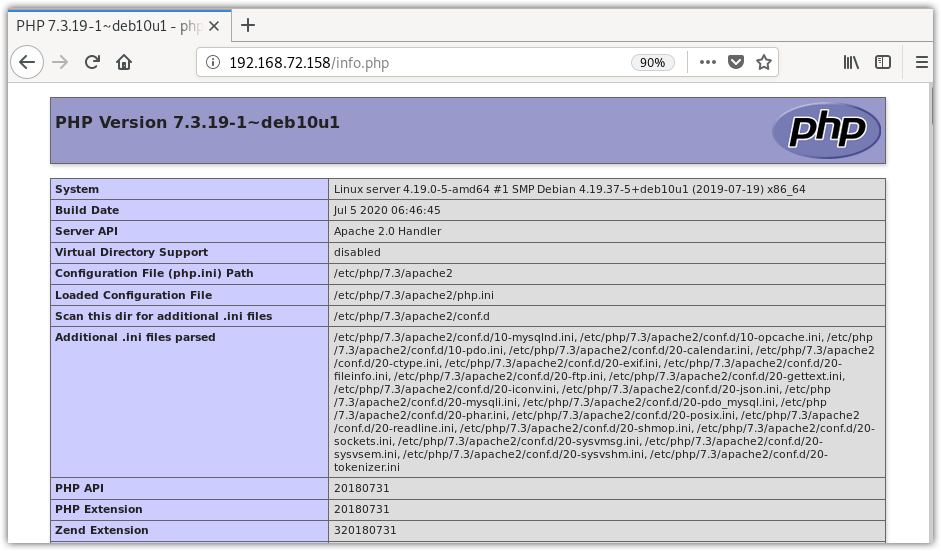
此页面还显示了一些关于 PHP 的信息,因此建议删除此页面。 在终端中发出以下命令来执行此操作:
$ sudo rm /var/www/html/info.php
这就是它的全部! 在这篇文章中,您学习了如何安装 LAMP 堆栈(Linux、 Apache、 MariaDB 和 PHP )在您的 Debian 系统中。 我们希望这篇文章对您有所帮助!
[ad_2]